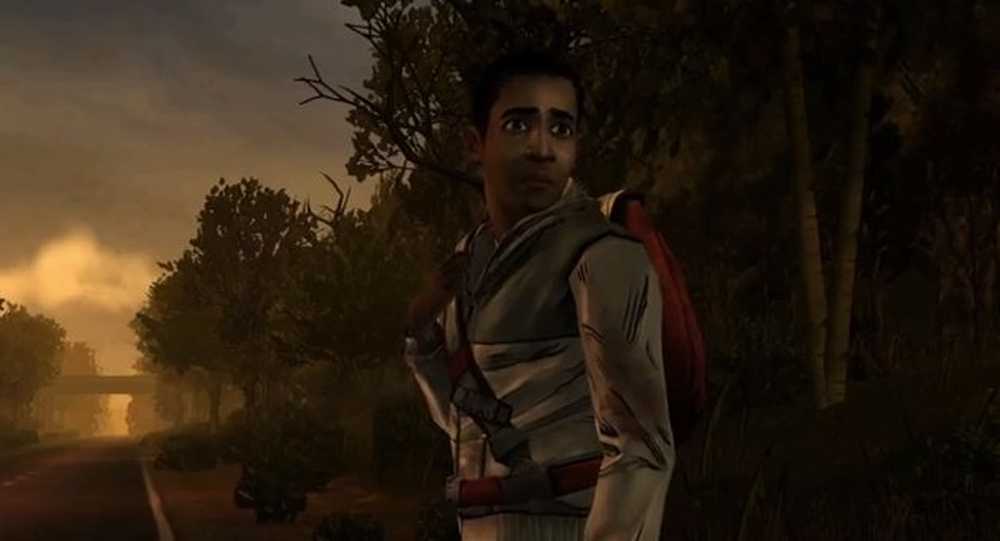De wachtoperatie liep vast tijdens het openen van Pictures in Windows 10

Sommige Windows 10-gebruikers hebben gemeld dat wanneer ze de Foto's app als standaardafbeelding kunnen ze geen foto's openen. Tijdens een poging om te openen Afbeeldingen, ze krijgen een bericht 'Het wachten bewerking duurde '. Deze fout treedt voornamelijk op wanneer een niet-verwerkte uitzondering optreedt tijdens de uitvoering van een huidig verzoek. Sommigen hebben dit bericht zelfs ontvangen bij het openen Videos.

Soms gewoon herstart Explorer via de Taakmanager of de computer opnieuw opstarten, het gebruik van het Ctrl + Alt + Del-scherm helpt maar het probleem kan opnieuw verschijnen. Als dit probleem u hindert, zijn er maar een paar oplossingen om het probleem op te lossen.
De time-outfout bij de bewerking 'Bediening' in de app Foto's
1] Voer probleemoplossers uit
Als u de probleemoplosser voor Windows Store-apps wilt openen, typt u 'Probleemoplossen"In het zoekvak en druk op Enter. Klik op 'Alles weergeven' in het deelvenster linksboven. Kiezen "Windows Store-apps"Uit de weergegeven lijst en volg de aanwijzingen op het scherm voor probleemoplossing.
Als u dit bericht ontvangt tijdens het afspelen van video's, voert u op de pagina Instellingen voor probleemoplossers de Probleemoplossing video afspelen.2] Installeer de Foto's-app of de Movies & TV-app opnieuw
Gebruik onze freeware 10AppsManager om de Photos-app of de Movies & TV-app opnieuw te installeren.
3] Start BITS-service opnieuw
De belangrijkste functie van Background Intelligent Transfer Service (BITS) is het overdragen van bestanden (downloads of uploads) tussen een client en een server en de nodige informatie over de voortgang met betrekking tot de overdrachten. Dus soms kan een specifiek probleem met deze service de fout veroorzaken. U kunt het probleem verhelpen door de BITS-service opnieuw te starten.
Hiervoor drukt u op Windows Key + R in combinatie om het dialoogvenster 'Uitvoeren' te openen. Type services.msc in het lege veld en druk op Enter of klik op OK.
Wanneer Windows Services wordt geopend, gaat u naar Background Intelligent Transfer Service (BITS), klik er met de rechtermuisknop op en kies Stoppen in het menu. Klik nu opnieuw met de rechtermuisknop op de service en kies Start
Controleer na het opnieuw opstarten van de service of het probleem is opgelost.
4] Los problemen op in Clean Boot State
U kunt een schone start uitvoeren om Windows te starten. Dit helpt bij het oplossen van softwareconflicten die waarschijnlijk optreden wanneer u uw systeem bijwerkt of een nieuwe toepassing installeert, en helpt dus bij het handmatig oplossen van problemen.
Als niets u helpt, kunt u instellen Windows Photo Viewer als het standaardprogramma om afbeeldingsbestanden te openen en Windows Media Player of VLC als de standaardprogramma's om videobestanden te openen.